Всем привет!!!
В этом материале речь пойдет про установку Mattermost на Synology в контейнер Docker и как скачать приложение Mattermost Desktop без VPN

Оглавление
Введение
Mattermost – это платформа обмена сообщениями и командной работы с акцентом на безопасность и производительность. Разработанная компанией Mattermost, Inc., платформа предоставляет набор инструментов для общения, совместной работы и ведения проектов в режиме реального времени.
Она предлагает функции, такие как групповые чаты, каналы, опросы, файлы и изображения, а также интеграцию с внешними инструментами, такими как Slack, GitHub и Jira. Mattermost также имеет поддержку мобильных приложений для iOS и Android, что позволяет пользователям оставаться на связи в любое время и в любом месте.
Платформа Mattermost предлагает высокую степень безопасности, включая шифрование данных, двухфакторную аутентификацию и возможность настройки прав доступа для разных уровней пользователей. Она также обеспечивает производительность благодаря использованию современных технологий, таких как WebSockets и React, что позволяет получать обновления в реальном времени и быстро реагировать на изменения.
В целом, Mattermost является надежным и безопасным инструментом для коммуникации и командной работы, который может быть использован в различных отраслях и организациях для улучшения эффективности и продуктивности работы.
Подготовка
Откройте Synology DSM и File Station. В каталоге docker или там где вам больше нравиться создайте папку mattermost, а в ней еще каталоги: config data db logs plugins client indexes
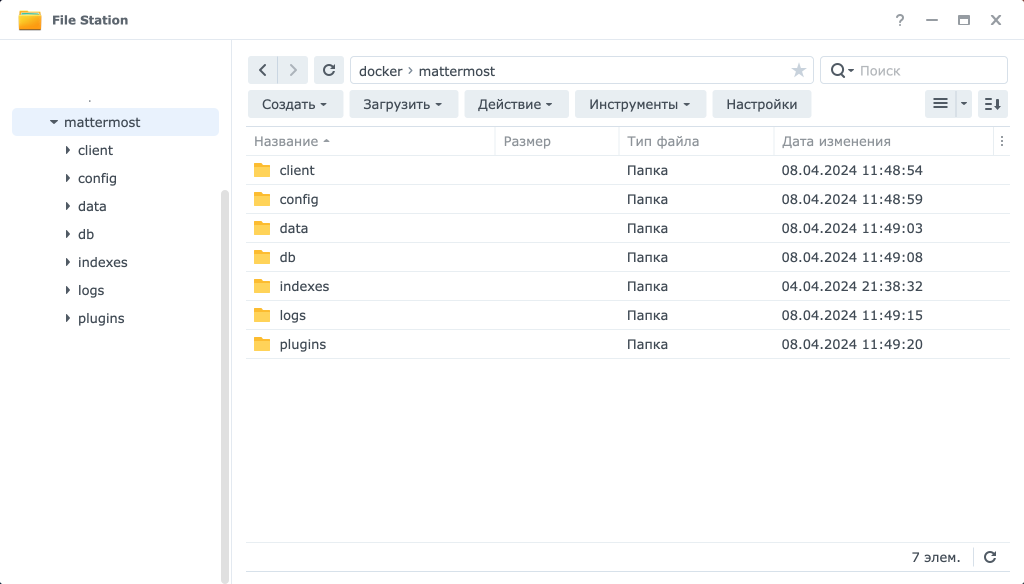
Установка Mattermost
Открываем Synology Container Manager, проекты и создаем новый проект. Придумываем ему имя, выбираем путь и вставляем текст docker compose, который нужно заранее отредактировать.
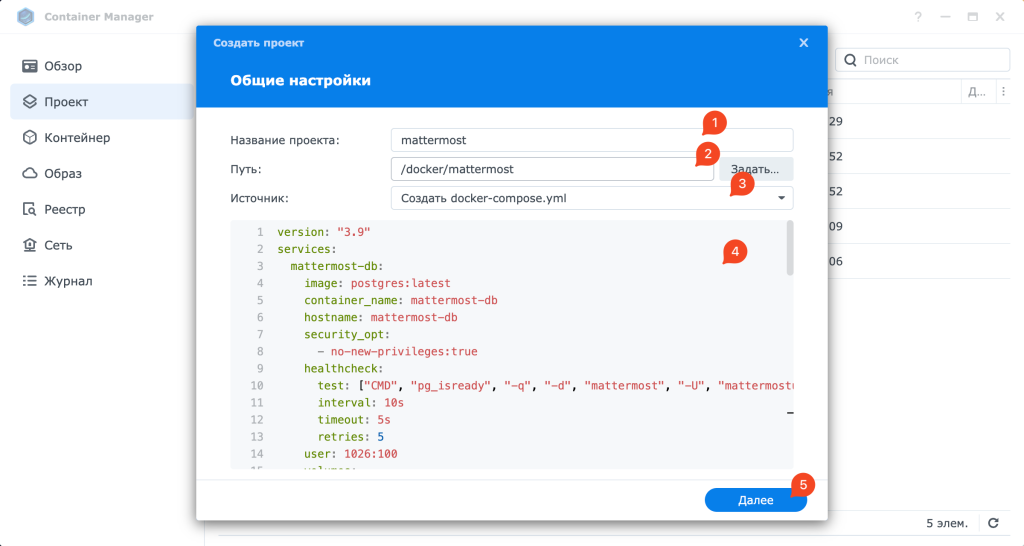
Вам нужно заменить https://chat.XXX.synology.me на свое значение и не забывайте указать корректный часовой пояс
version: "3.9"
services:
mattermost-db:
image: postgres:latest
container_name: mattermost-db
hostname: mattermost-db
security_opt:
- no-new-privileges:true
healthcheck:
test: ["CMD", "pg_isready", "-q", "-d", "mattermost", "-U", "mattermostuser"]
interval: 10s
timeout: 5s
retries: 5
user: 1026:100
volumes:
- ./db:/var/lib/postgresql/data:rw
environment:
- POSTGRES_DB=mattermost
- POSTGRES_USER=mattermostuser
- POSTGRES_PASSWORD=mattermostpw
- TZ=Asia/Omsk
restart: on-failure:5
mattermost-app:
image: mattermost/mattermost-team-edition:latest
container_name: mattermost-app
hostname: mattermost-app
security_opt:
- no-new-privileges:true
user: 1026:100
volumes:
- ./config:/mattermost/config:rw
- ./data:/mattermost/data:rw
- ./logs:/mattermost/logs:rw
- ./plugins:/mattermost/plugins:rw
- ./client:/mattermost/client/plugins:rw
- ./indexes:/mattermost/bleve-indexes:rw
environment:
- TZ=Asia/Omsk
- MM_SQLSETTINGS_DRIVERNAME=postgres
- MM_SQLSETTINGS_DATASOURCE=postgres://mattermostuser:mattermostpw@mattermost-db:5432/mattermost?sslmode=disable&connect_timeout=10
- MM_BLEVESETTINGS_INDEXDIR=/mattermost/bleve-indexes
- MM_SERVICESETTINGS_SITEURL=https://chat.XXX.synology.me
ports:
- 8065:8065
- 8043:8443/tcp
- 8043:8443/udp
restart: on-failure:5
depends_on:
mattermost-db:
condition: service_startedЕсли все сделали правильно, то после создания проекта увидите код 0 означающий, что проект благополучно создался.

Не торопитесь переходить к следующему шагу. Подождите 1-5 минут пока контейнер mattermost скачает и создаст необходимые для него файлы.

Настройка обратного прокси
Можно сделать доступ к Mattermost по доменному имени через обратный прокси в Synology. Откройте панель управления в DSM, портал для входа, дополнительно и обратный прокси. Создайте новое правило. Придумайте название правила. В источнике укажите https, имя домена, например chat.XXX.synology.me и 443 порт. В месте назначения укажите http, localhost и порт 8065.

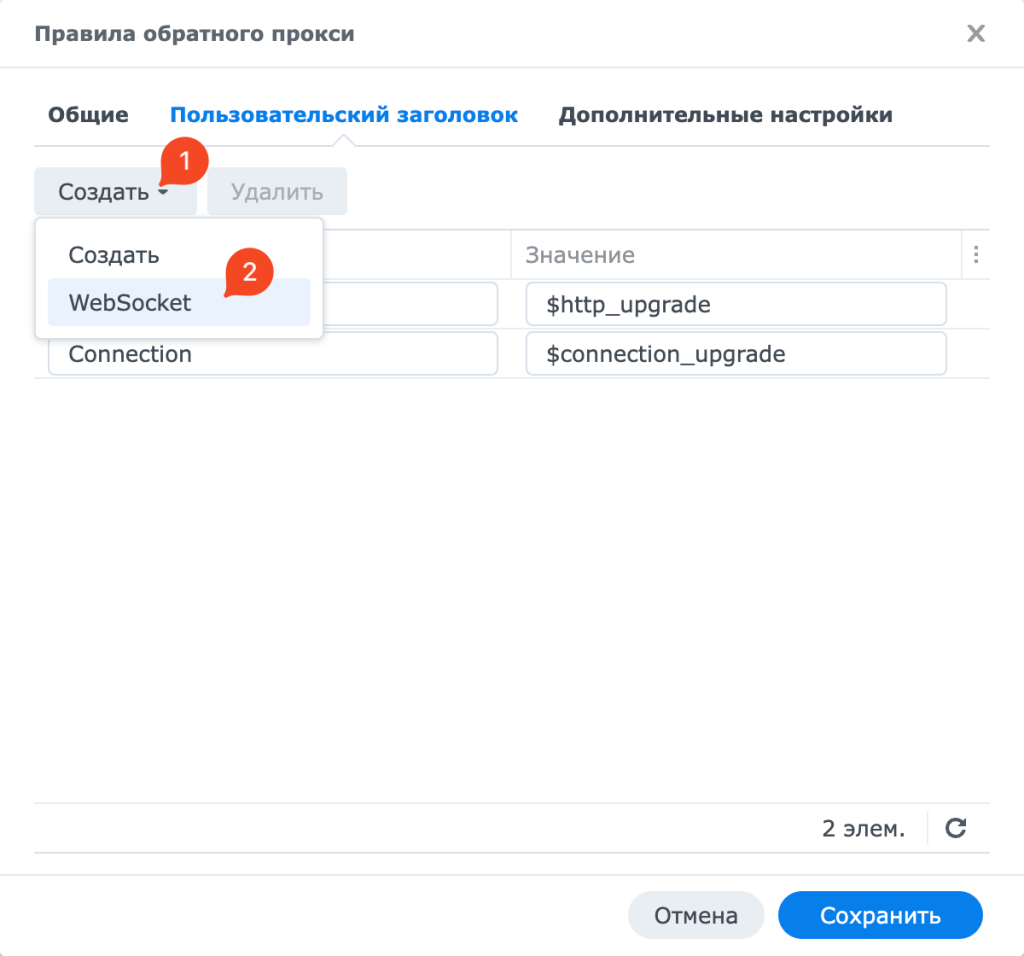

Первоначальная настройка
Теперь откройте новую вкладку в браузере и введите http://IP-NAS:8065 или используя домен https://chat.XXX.synology.me, который указывали в файле docker compose. В открывшемся окне нажмите View in Browser

Укажите ваш почтовый адрес и придумайте логин и пароль администратора
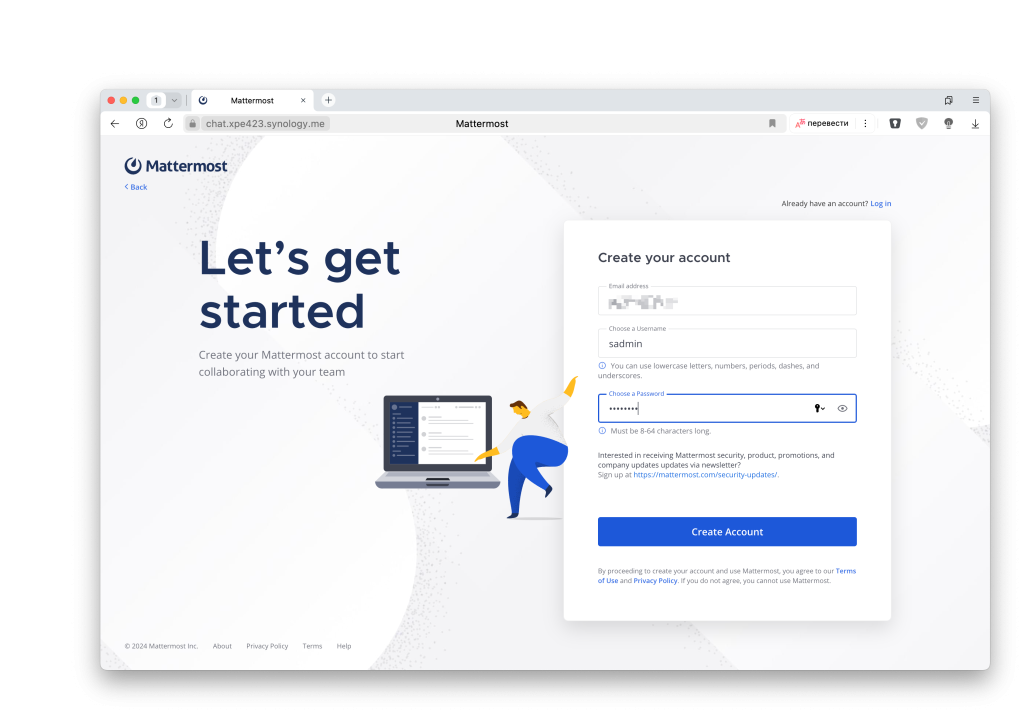
На этом шаге придумайте имя вашей организации
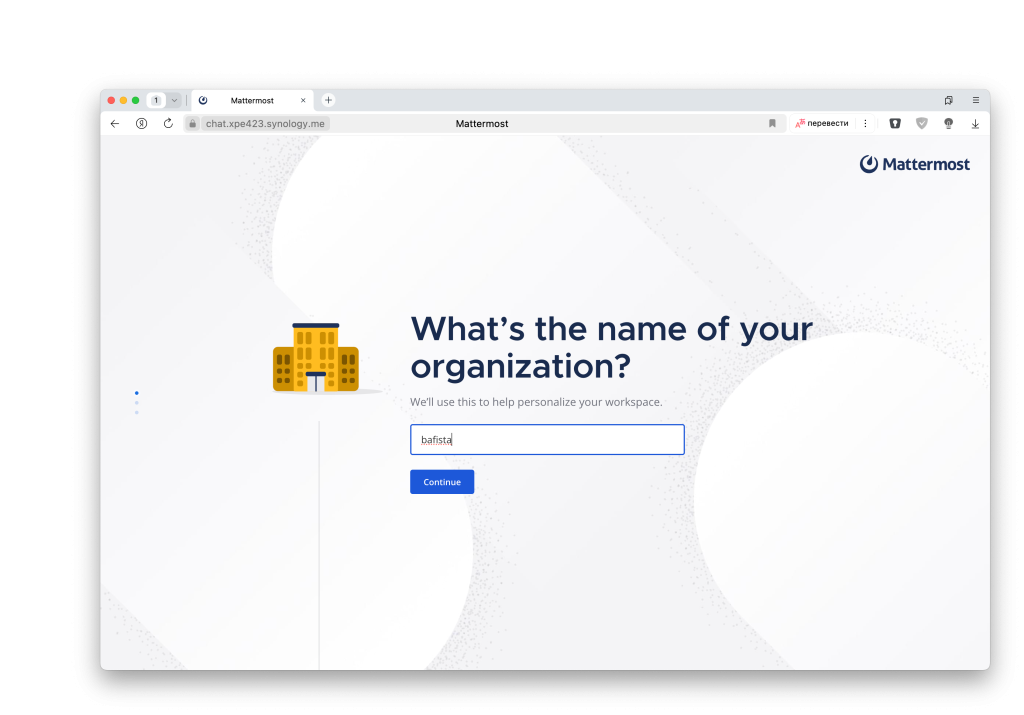
Жмите Continue что бы продолжить
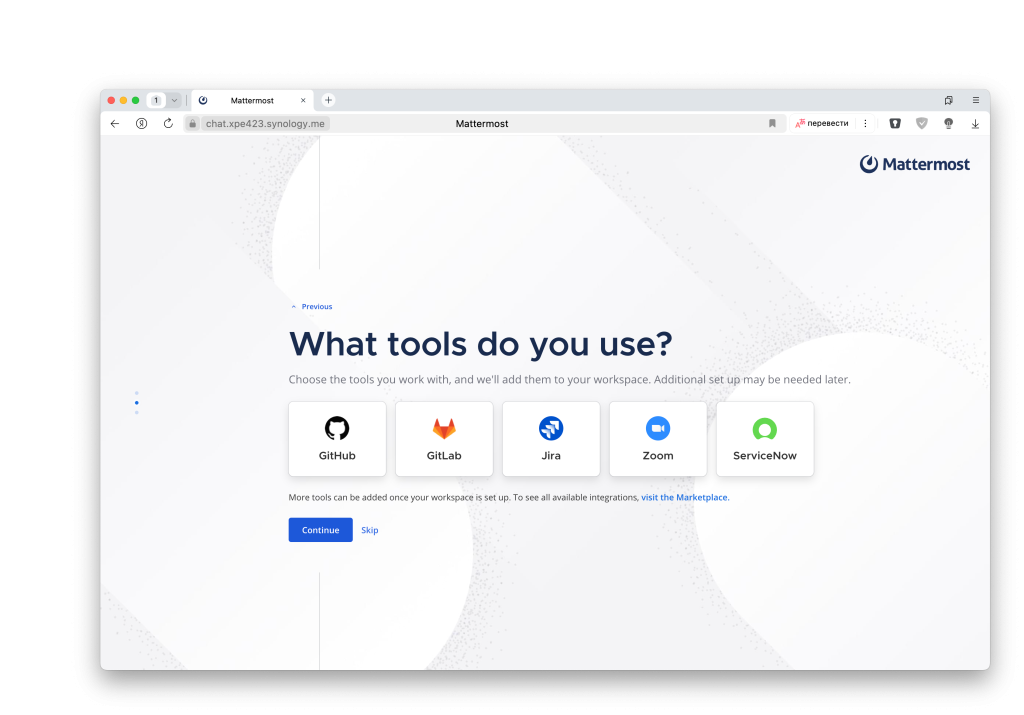
На этом этапе можно скопировать ссылку на приглашение регистрации нового пользователя. Можно ее скопировать и сохранить в блокнотик, а если не сохранили, то я покажу далее где ее взять.

Нас встретит такое окно
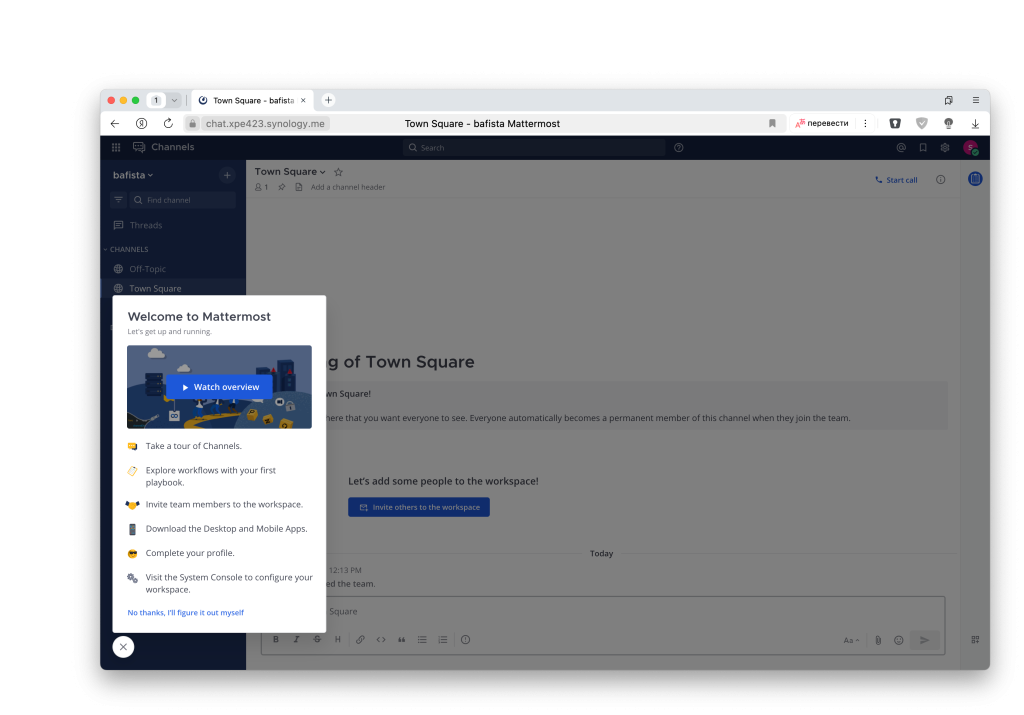
Теперь откройте консоль управления Mattermost как показано на картинке ниже

Найдите настройку Localizacion и установите русский язык
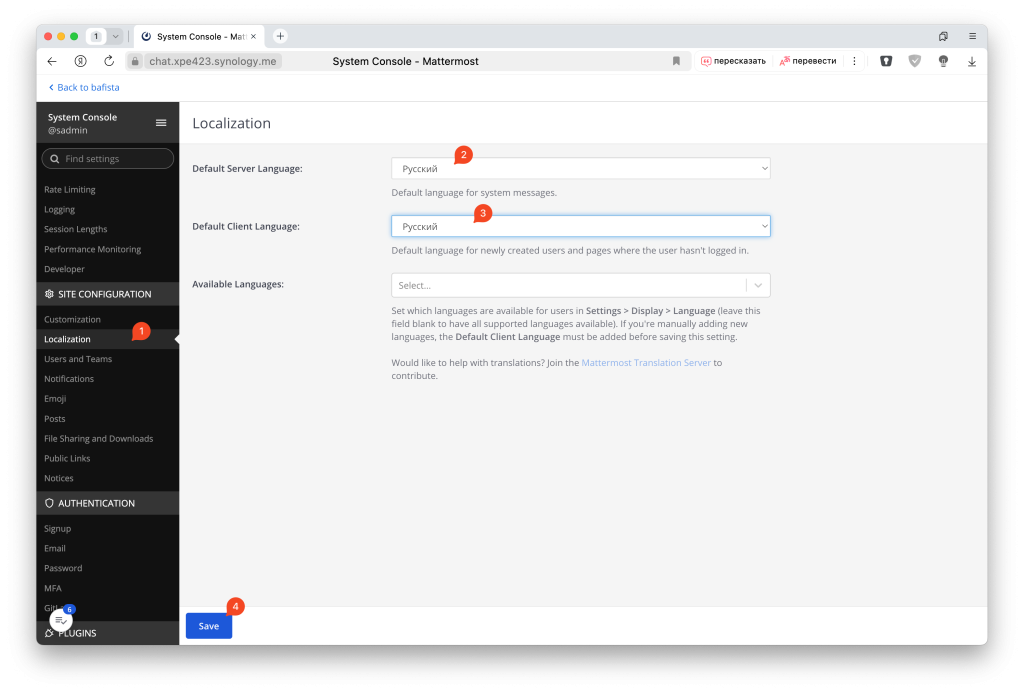
Далее в настройках SMTP укажите параметры вашей почтовый системы Яндекс или GMAIL или той, которую вы предпочитаете.
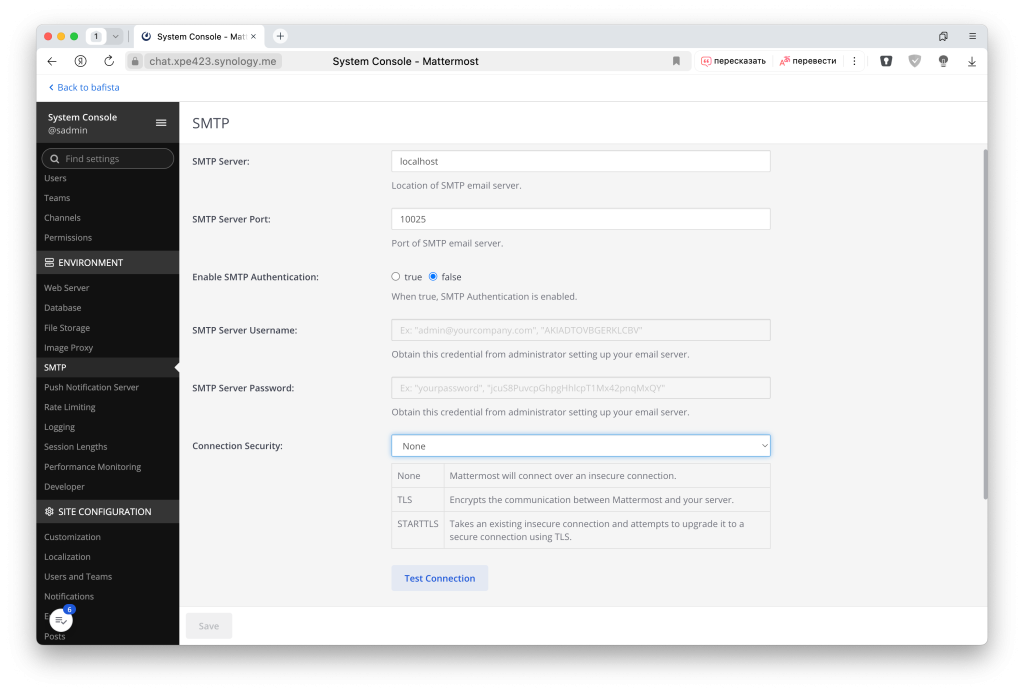
Для установки Русского языка у текущего пользователя. Нажмите шестеренку, перейдите в Display и Languege и установите нужный Языковой пакет.
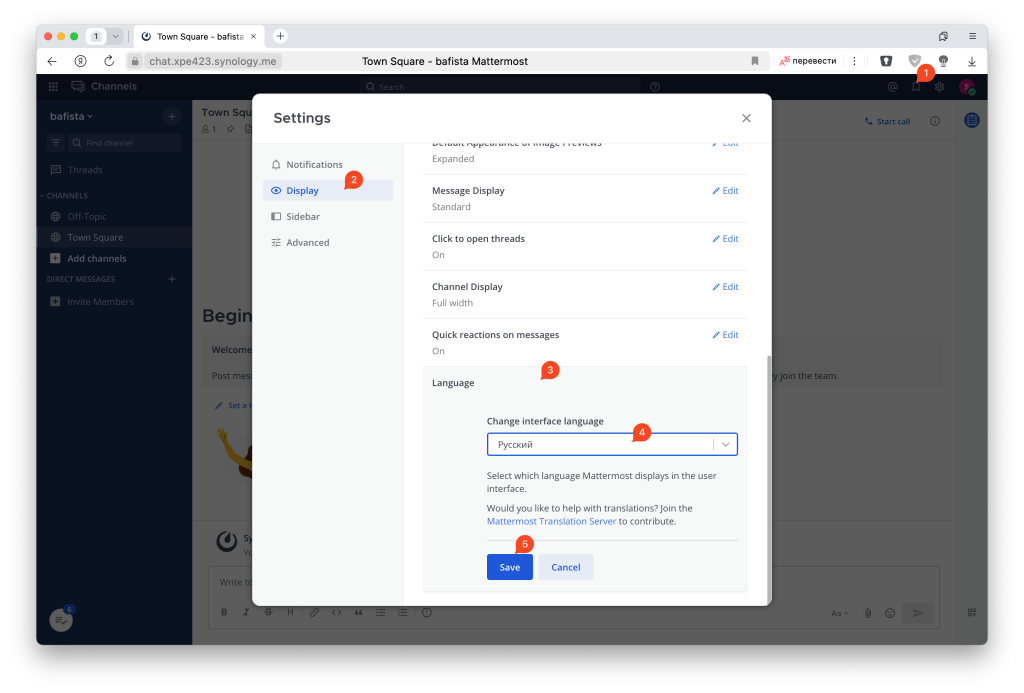
Теперь интерфейс будет на Русском языке у вас и у новых пользователей
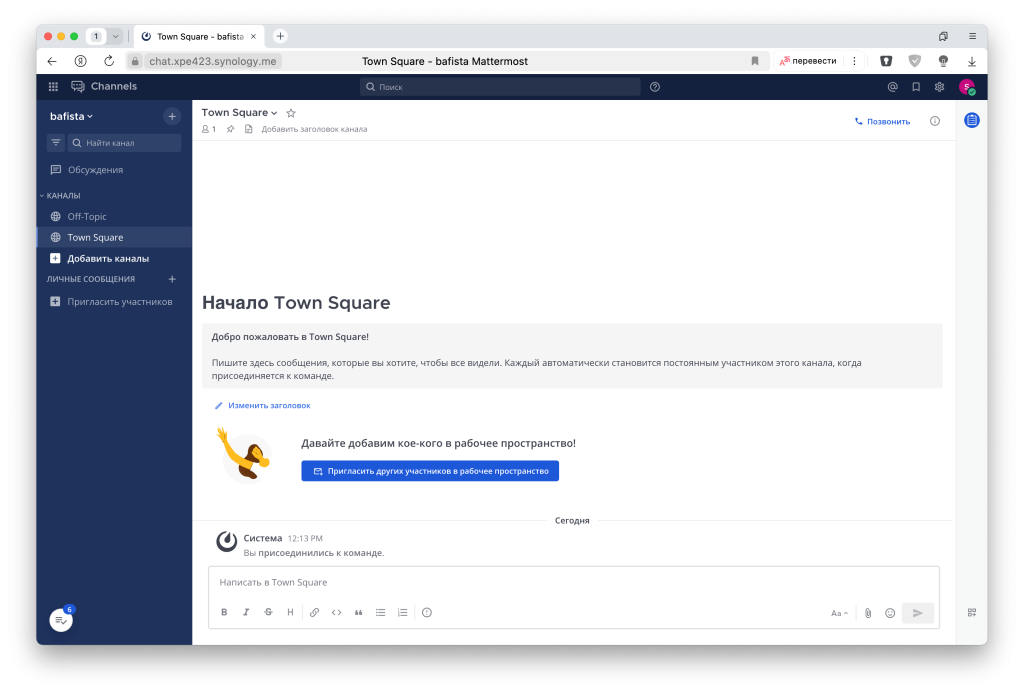
Что бы пригласить новых участников просто нажмите на главной странице соответствующую кнопку.
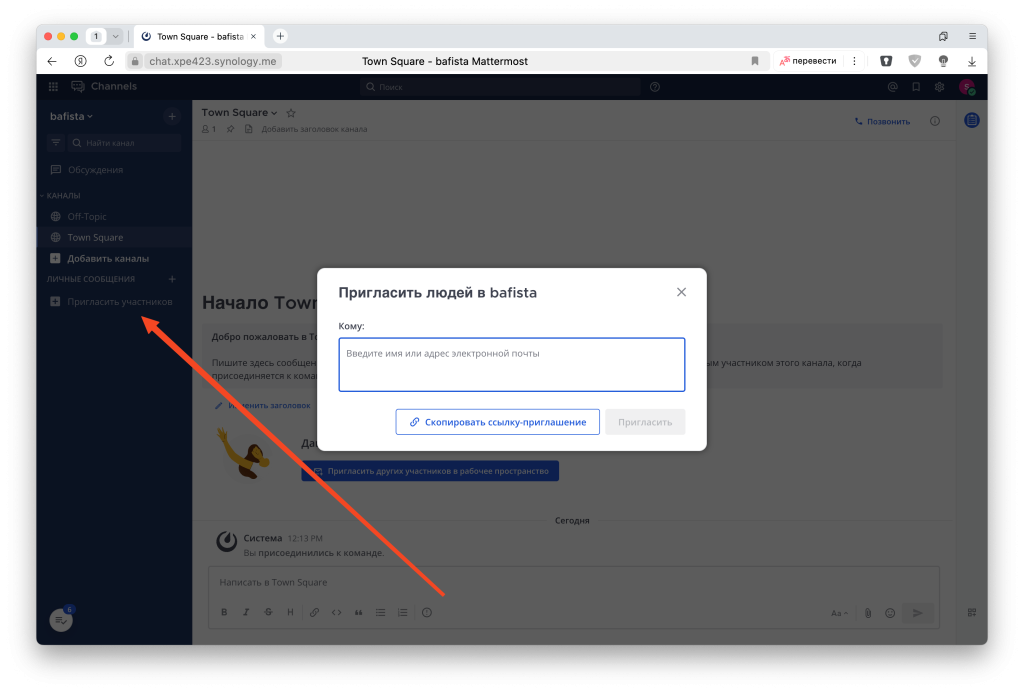
На этом первоначальная настройка закончена и вы можете пользоваться Mattermost и настраивать его под ваши задачи
Приложения для ПК и телефона
К сожалению разработчики Mattermost видимо раздолбали себе весь задний проход и поддержали фашистов страны 404, с которыми наша страна ведет СВО дабы покончить с этим злом. Поэтому скачать приложения для ПК Windows, MacOS и Linux можно только через github проекта в разделе релизов или используя VPN (Для получения пароля пишите на почту в разделе Контакты).

Для телефонов ищите приложение Mattermost в магазинах App Store для Iphone и Play Market для Android
Теперь вы знаете как установить Mattermost на Synology в контейнер Docker





